Chuyển từ file cad sang word
Trong một số trường hợp, chúng ta cần thiết phải chuyển đổi định dạng file CAD sang Word để in tài liệu tham khảo, làm đồ án hoặc dùng nó để thuyết trình. Đừng lo lắng nếu chưa biết cách chuyển CAD sang Word vì hôm nay, worldlinks.edu.vn sẽ hướng dẫn bạn một số cách chuyển đơn giản và cực kỳ nhanh chóng.
Bạn đang xem: Chuyển từ file cad sang word
Hiện nay, có rất nhiều cách để chuyển CAD sang Word nhưng không phải thực hiện bằng cách nào thì chất lượng hình ảnh cũng tốt. Dưới đây worldlinks.edu.vn sẽ giới thiệu đến bạn các cách chuyển CAD sang Word hiệu quả nhất nhé.
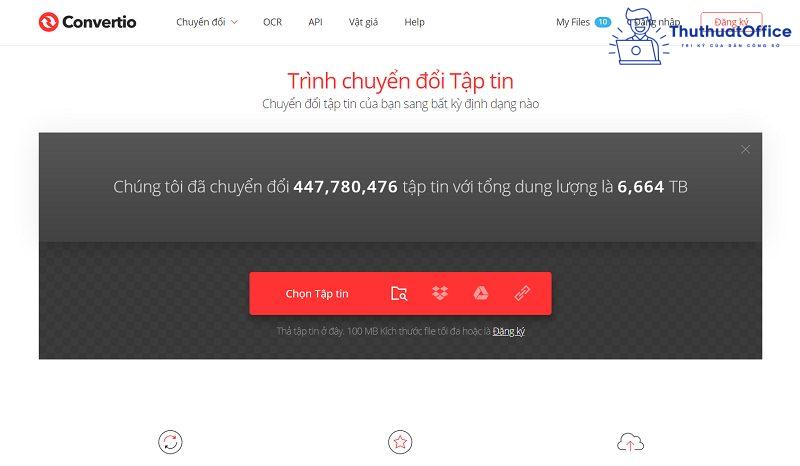
Chuyển CAD sang Word online
Nếu muốn đối tượng được chuyển đổi mà vẫn có thể hạn chế phần nào các lỗi kể trên, bạn có thể sử dụng trình duyệt của convertio.co để thực hiện chuyển đổi trực tuyến.Trang web của phần mềm covertio.co có giao diện đơn giản, dễ sử dụng cho những newbie với sự hỗ trợ ngôn ngữ Tiếng Việt. Phương pháp thực hiện này nên được xem xét ưu tiên trong các phương án trực tuyến chuyển CAD sang Word mà không cần tải phần mềm hay tốn nhiều thời gian xử lý.Các bước thực hiện như sau:Bước 1: Truy cập Convertio tại convertio.coBước 2: Nhấp chọn tập tinBước 3: Chọn file muốn chuyển CAD sang WordBước 4: Nhấp vào Chuyển đổi. Quá trình chuyển đổi ngắn hay dài phụ thuộc vào số lượng và dung lượng file muốn chuyển đổiBước 5: Sau đó nhấp vào Tải về
Tuy thao tác thực hiện nhanh chóng, nhưng các trình duyệt cho phép thao tác trực tuyến này vẫn chưa thể khắc phục được vấn đề lỗi font hay các kĩ thuật liên quan một cách hiệu quả.
Cách chuyển CAD sang Word không bị lỗi font
Một trong những phần mềm hỗ trợ chuyển đổi đối tượng từ CAD sang Word hiệu quả và phổ biến hiện nay nhất là phần mềm BetterWMF. Phần mềm chuyên dụng này được dùng để sao chép các bản vẽ thiết kế từ AutoCAD sang Word hoặc các phần mềm khác.Không chỉ dùng để chuyển đổi CAD sang Word mà BetterWMF còn hỗ trợ chỉnh sửa ảnh AutoCAD theo nhiều cách khác nhau tùy theo người dùng và khắc phục được các lỗi kỹ thuật thường gặp khi thực hiện thủ công.Xem thêm: 99+ Những Câu Nói Hay Về Sự Thành Công Tâm Đắc Nhất, Những Câu Nói Hay Về Thành Công
Cách tải phần mềm BetterWMF
Thay vì sử dụng các phiên bản crack được chia sẻ tràn lan trên mạng có thể dẫn đến nguy cơ gián đoạn, mất tài liệu,… mà không xử lý được, bạn có thể download một số phiên bản chuẩn cho máy 32bit, 64bit của phần mềm BetterWMF được cập nhật liên tục tại đây:BetterWMF 2021BetterWMF 2020BetterWMF 2019BetterWMF 2018Các bước cài đặt chi tiết như sau:Bước 1: Sau khi tải phần mềm theo link ở trên, bạn có thể tiến hành cài đặt phần mềm bằng cách chọn vào ô I accept the agreement và nhấn NextBước 2: Bạn chọn ổ đĩa/nơi để lưu file trong máy rồi nhấn Next Bước 3: Tiếp tục nhấn chọn Next khi hộp thoại kế tiếp xuất hiện
Bước 4: Nhấn Install và đợi cho đến khi phần mềm cài đặt hoàn tất.
Dùng BetterWMF chuyển CAD sang Word
Bước 1: Mở phần mềm, chọn Start => All Programs => BetterWMF => chọn BetterWMF for AutoCAD LTBước 2: Bắt đầu tùy chỉnh các lựa chọn trên giao diện của phần mềm tại mục Lines and text như:– Width unmodified (thin lines): Đây là thiết lập mặc định của BetterWMF, in ra sẽ có nét mảnh.– Fixed linewidth (inch): Ở tùy chọn này, file xuất ra để in sẽ đậm hơn tùy theo kích thước inch đã nhập trước đó.Tiếp tục tùy chỉnh các lựa chọn trên giao diện của phần mềm tại mục Filled Colors như:– Make all black: Chuyển tất cả mọi nét và chữ đều chuyển sang màu đen.– Color unmodified: Là màu sắc mặc định không thay đổi.Bước 3: Nhấn vào thẻ OK để lưu lại thay đổi.Bước 4: Sau đó, mở lại file CAD và di chuyển chuột để chọn phạm vi cần sao chép và nhấn tổ hợp phím Ctrl + C để copy các đối tượng.
Bước 5: Mở Microsoft Office Word và tiếp tục nhấn tổ hợp Ctrl + V để dán hình ảnh vừa sao chép vào.Công việc sao chép và dán lại bây giờ được thực hiện bởi BetterWMF chứ không còn thực hiện bởi CAD nữa.Với cách làm từ sự hỗ trợ của phần mềm tiện ích BetterWMF này, bạn sẽ được đảm bảo sở hữu hình ảnh chuyển đổi có chất lượng tốt và không bị lỗi Font.Trong quá trình sử dụng, bạn cũng có thể tạm thời tắt tính năng Copy – Paste của BetterWMF bằng cách nhấp chọn chuột phải vào biểu tượng của BetterWMF trên thanh hệ thống, vào Clipboard và chọn Disable AutoModify.Khi cần sao chép, bạn có thể vào với các bước tương tự và chọn Enable AutoModify.









